Някога се чудих дали можете да използвате пълен компютърклавиатура за въвеждане на съобщения и имейли и записване на тези бележки на устройството ви с Android? Има онези Bluetooth клавиатури, които можете да сдвоите със смартфона си, но ако търсите безплатно решение, има много прост метод, който работи като чар, благодарение на безплатно приложение за Android Дистанционна клавиатура, Приложението ви позволява да свържете вашия работен плотклавиатура към вашия телефон или таблет с Android чрез Wi-Fi. И най-хубавото е, че приложението е доста лесно да се конфигурира, не изисква сложни методи за свързване и ние ще ви кажем как точно. Прочетете за подробности.
На първо място, уверете се, че и вашият телефон, и вашиятPC са свързани към една и съща Wi-Fi мрежа. След това изтеглете отдалечена клавиатура от Google Play Store с помощта на връзката, предоставена в края на тази публикация. След като инсталирате, стартирайте приложението и следвайте инструкциите на екрана, които ви казва по пътя. Това също ще изисква да активирате и изберете отдалечена клавиатура като метод на въвеждане в езика и настройките на клавиатурата, когато това бъде поискано от приложението. Ако не сте сигурни как да го направите, екранните снимки по-долу трябва да ви помогнат.

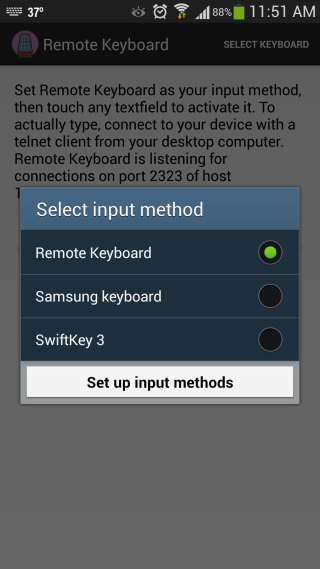
След като активирате отдалечената клавиатура по подразбиранеметод на въвеждане, приложението ще ви каже порт за слушане и IP на вашия телефон, които ще трябва да го свържете с вашия компютър чрез Wi-Fi. Това може да се постигне чрез използване на Telnet клиент на вашия компютър. Не се плашете; също е доста лесно да се конфигурира Нека ви покажем как.

Почти всички основни операционни системи идватпредварително инсталиран с telnet клиент, но можете също така да използвате нещо толкова лесно за използване и конфигуриране като PuTTY. Това е инструмент с отворен код, който ви позволява да създавате Telnet и SSH сесии с няколко кликвания. Освен това е преносим, така че няма да е необходимо да го инсталирате в системата си - просто го изтеглете и стартирайте!
Така че, изтеглете PuTTy чрез връзката, предоставена вкрая на публикацията и пуснете своя EXE файл. Когато стартирате, трябва да въведете същата информация за хоста, която беше спомената в отдалечена клавиатура. Въведете IP адреса и порта в съответните полета и изберете „Telnet“ под „Тип връзка“. Тя трябва да изглежда нещо като това, което е показано на екрана по-долу. Когато приключите с конфигурирането на PuTTY, просто щракнете върху бутона „Отвори“, за да започнете сесията си.
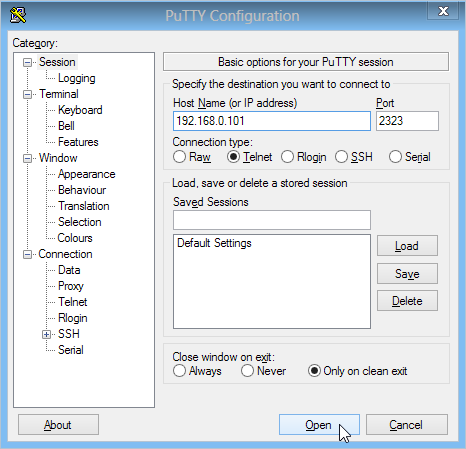
Ще ви бъде представен команден редконзола, която показва състоянието на връзката Telnet, и това е! Връзката ви ще бъде създадена чрез Wi-Fi. Докато този прозорец е на фокус, всичко, което въведете на компютъра, отива на устройството ви с Android, независимо от приложението, което е отворено там.
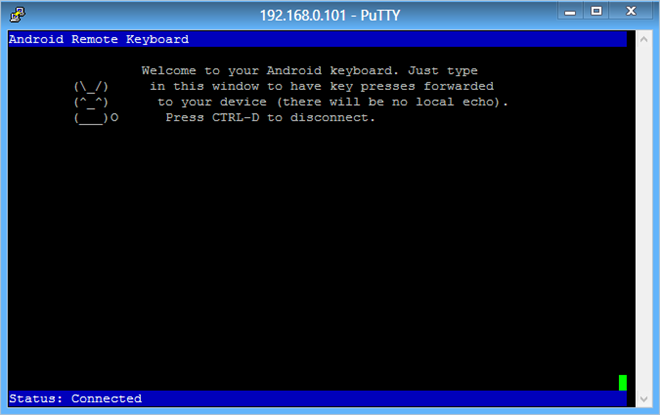
Можете да тествате състоянието му, като въведете тестовото поле, за да видите дали всичко работи както трябва.

Въпреки че е доста ограничена в използването - като единще трябва да поддържат своя компютър включен, за да използват това приложение - отдалечената клавиатура изглежда има голям потенциал и е доста лесна за използване. Тестването беше проведено на Windows 8 Pro, 64-битов и Galaxy S4, работещ под Android 4.2.2 Jelly Bean.
Изтеглете отдалечена клавиатура за Android
Изтеглете PuTTY













Коментари